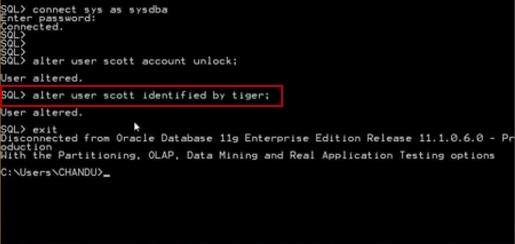SAP 보안-데이터베이스
SAP 시스템에서 데이터베이스 사용자를 보호하는 것은 매우 중요합니다. 데이터베이스는 Oracle 데이터베이스, SQL Server 또는 MYSQL 데이터베이스 일 수 있습니다. 이러한 데이터베이스에서 표준 사용자를 보호해야합니다. 일반 사용자를 위해 암호를 보호해야하며 정기적으로 변경해야합니다.
Oracle Standard 사용자
다음 표는 Windows 환경의 표준 사용자 목록을 보여줍니다. 이러한 모든 사용자에 대해 암호를 유지해야합니다.
| 사용자 이름 | 유형 | 비밀번호 변경 방법 |
|---|---|---|
| <SID> ADM | 운영 체제 사용자 | OPS $ 메커니즘 |
| SAPServic <SID> | 운영 체제 사용자 | OPS $ 메커니즘 |
| SYS (내부) | 운영 체제 사용자 | SAPDBA |
| 체계 | 운영 체제 사용자 | SAPDBA |
| SAPR3 | 운영 체제 사용자 | SAPDBA |
<SID> ADM에 대한 OPS $ 사용자를 생성하는 방법은 무엇입니까?
OPS $ 사용자를 생성하려면 <SID> ADM으로 로그인해야합니다. SAP 시스템이 실행 중이면 먼저 중지 한 다음 아래 명령을 실행해야합니다.
Create user OPS$<adm_user> default tablespace psapuserid temporary tablespace psaptemp identified externally;
여기서 <adm_user>는-
<SID> 이전 Oracle 릴리스 용 ADM
<domain_name> \ <SID> ADM 최신 릴리스
그런 다음 아래 단계를 따라야합니다.
연결, 자원을 OPS $ <adm_user & gtl;
연결 /
SAPUSER 테이블 작성 (USERID Varchar (20), PASSWD VARCHAR2 (20));
SAPUSER 값에 삽입 ( 'SAPR3', '<password>);
내부 연결
<password>로 식별 된 사용자 SAPR3을 변경하십시오.
비슷한 방법으로 OPS$ ...에 대한 SAPService<SID>. 다음 명령에서 adm_user 대신 SAP_service_user를 사용해야합니다.
Create user OPS$<SAP_service_user> default tablespace psapuserid temporary tablespace psaptemp identified externally;
여기서 <SAP_service_user>는-
이전 Oracle 릴리스 용 SAPService <SID>
최신 릴리스의 경우 <domain_name> \ SAPservice <SID>
DB 사용자를위한 비밀번호 관리
데이터베이스에서 표준 사용자의 비밀번호를 관리해야합니다. 암호 변경에 사용할 수있는 다양한 유틸리티가 있습니다.
SAPDBA를 사용하여 DBA 사용자의 암호를 변경하는 방법은 무엇입니까?
DBA 사용자의 암호는 명령 줄 또는 GUI를 사용하여 변경할 수 있습니다. 명령 줄을 사용하여 암호를 변경하려면 다음 명령을 사용해야합니다.
Sapdba [-u <user1>/<user1_password>] –user2 <user2_password>
위의 명령에서 user1 SAPDBA가 데이터베이스에 로그온하는 데 사용하는 데이터베이스 사용자입니다.
<user1_password>는 user1의 암호에 대한 암호입니다.
<user2>는 비밀번호를 변경해야하는 데이터베이스 사용자를 표시합니다.
<user2_password>는 동일한 사용자의 새 비밀번호입니다.
기본 비밀번호로 사용자 이름“SYSTEM”을 사용하여 로그인하려면 생략 할 수 있습니다. –u 명령에서.
Sapdba –u system/<system_password>] –sapr3 <sapr3_password>
SVRMGRL을 사용하여 SAPR3의 비밀번호를 변경하는 방법은 무엇입니까?
SVRMGRL은 이전 Oracle 릴리스와 함께 제공되었으며 아래에 언급 된 데이터베이스 기능을 수행하는 데 사용 된 오래된 유틸리티입니다. 최신 릴리스에서는 이제 서버 관리자 명령을 다음에서 사용할 수 있습니다.SQL*Plus.
- 데이터베이스 생성
- 데이터베이스 시작 및 종료
- 데이터베이스 복구
- 비밀번호 관리
비밀번호를 변경하려면 아래 단계를 따라야합니다.
- SVRMGRL을 시작합니다.
- connect internal 명령을 사용하여 데이터베이스에 연결합니다.
- SVRMGR> 내부 연결.
- Connected.
다음 단계는 아래에 주어진 명령을 입력하여 SAPUSER 테이블을 업데이트하는 것입니다.
Update OPS$ <SID>ADM.SAPUSER set PASSWD = ’<new_password>’ where USERID = ’SAPR3’;
다음에 대한 비밀번호를 업데이트해야합니다. SAPR3 명령 줄을 사용하여 데이터베이스에서.
변경 사용자 sapr3은 <new_password>로 식별됩니다.